CleanMyMac3的新增功能之一:Dashboard
 梨花白 发布于2019-08-12 阅读(1960)
梨花白 发布于2019-08-12 阅读(1960)
扫一扫,手机访问
Dashboard是cleanmymac3的新增功能之一,可以显示当前的系统资源和允许清理的内存状态。它将显示内部驱动的实时状态信息图,其中包括随机存取存储器(RAM)、内存、电池和处理器(CPU)。
打开Dashboard可以查看Mac是否存在任何健康问题,通过内存清理或检查磁盘空间可用性、处理器工作负载和电池状态来提升系统性能。

图1:Dashboard
查看当前状态
打开Dashboard:单击窗口右上角的“Dashboard”。Dashboard将显示苹果型号、尺寸、总清洁数据和详细信息。

图2:面板图标
检查组件的状态:鼠标悬停可以显示其特定信息。
硬盘驱动器Dashboard使用不同的颜色来表示存储在磁盘上的不同类型的文件。扇区的大小与它所代表的文件类型所使用的磁盘空间量有关。

图3:硬盘驱动器
在磁盘图上,您可以看到以下类别的文件:
应用程序:表示驱动器上所有应用程序文件的大小,包括本机上任何位置的应用程序。
照片:表示驱动器上所有图像的大小,包括JPEG,PNG,TIFF和其他已知图像格式。
音频:表示驱动器中所有音频文件的大小,包括MP3,AAC,AIFF和其他已知音频格式。
影片:表示驱动器中所有视频文件的大小,包括所有已知视频格式的视频和播客。
备份:表示驱动器上不同来源的所有存档、容器和备份文件的大小。
其他:表示驱动器空间已被占用,但不能归类为任何其他类别的文件,例如联系人、日历数据、系统文件夹、缓存数据、应用程序插件等。
查看磁盘:双击磁盘图标。
内存内存维护系统和应用程序正在处理的信息。通常,它有助于加快操作的完成,但随着内存中存储的数据量的增加,系统可能会变慢。

图4:内存
清理内存:请点击“释放”。请确保这不会影响硬盘驱动器上的任何文件。
将鼠标悬停在内存中的图形上时,您可以看到以下的数据类别:
有线:内存不能缓存在磁盘上,因此必须保留在RAW中,此内存无法被其他应用程序借用。内存量取决于使用的系统配置和应用程序。
激活:此信息在RAW中并且最近已被使用过。
未激活:此信息在RAW中,但不经常使用,只是最近才使用。
压缩:RAW中的内存量经过压缩,允许更多RAW内存用于其他进程。
查看内存:双击内存图标以打开活动监视器。
电池

图5:电池
检查电池状态:电池充电电流高于电池图。
查看电池状态详细信息:将鼠标悬停在电池图上时,将实现它的运行状态和充电周期。
查看电池:双击电池图标以激活省电选项(在系统偏好中)。
处理器
显示当前处理器的工作量。

图6:处理器
查看当前处理器状态:双击处理器图标以打开活动监视器。
管理Apple的健康问题如果CleanMyMac通知您影响MAC性能的问题,它将更改Dashboard按钮来进行提醒,例如,如果检测到两个直接影响系统的问题,Dashboard按钮将变为“2个问题”。
检查健康问题:单击组件旁边的黄色三角警告按钮,CleanMyMac将显示具体的健康问题并提供解决方案。
产品推荐
-

售后无忧
立即购买>- DAEMON Tools Lite 10【序列号终身授权 + 中文版 + Win】
-
¥150.00
office旗舰店
-

售后无忧
立即购买>- DAEMON Tools Ultra 5【序列号终身授权 + 中文版 + Win】
-
¥198.00
office旗舰店
-

售后无忧
立即购买>- DAEMON Tools Pro 8【序列号终身授权 + 中文版 + Win】
-
¥189.00
office旗舰店
-

售后无忧
立即购买>- CorelDRAW X8 简体中文【标准版 + Win】
-
¥1788.00
office旗舰店
-
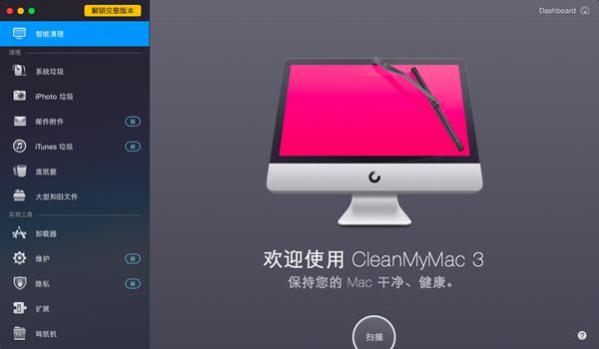 正版软件
正版软件
- 为何CleanMyMac副本不支持Mac OS X系统
- 很多mac用户会在自己电脑上安装CleanMyMac以便对mac系统进行清理,CleanMyMac也已经成为了目前最受大家喜爱的mac清理软件,大家可在本网站的产品页面进行免费下载。但用户在使用过程中可能会遇到CleanMyMac副本不支持Mac OS X系统的错误提示,本文就来为大家来解答如何应对这一问题。
- 1994天前 版本兼容 Mac OS X系统 不支持系统版本 1319
-
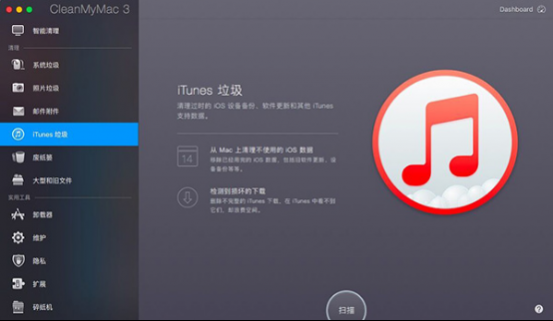 正版软件
正版软件
- 如何删除iTunes中更新文件
- iTunes如果长时间的使用就会产生大量的垃圾文件,很多时候发生这样的情况可能用户不知道如何解决。由于许多文件我们不清楚其具体用途,所以自己手动删除容易误删重要文件,并且很难彻底全面地清理。本文就来为大家介绍如何使用CleanMyMac清理iTunes垃圾。
- 1994天前 删除iTunes更新文件 iTunes垃圾清理 偏好设置 忽略列表 1803
-
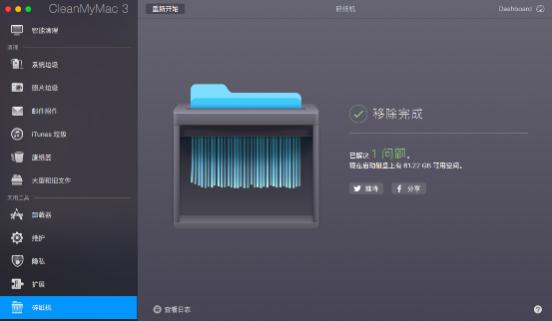 正版软件
正版软件
- 如何防止Mac中删除的文件恢复
- 很多人使用EasyRecovery这样的软件来将已经删除的文件和数据进行恢复,如此一来就让我们不免担忧自己的信息会被泄露,为了避免出现这样的情况,我们必须将文件彻底删除。本文就来为大家介绍如何防止mac中已经删除的文件恢复。
- 1996天前 碎纸机 防止文件恢复 彻底清除文件 1554
-
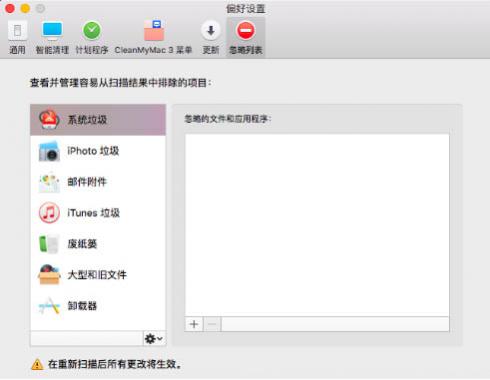 正版软件
正版软件
- 为什么CleanMyMac拥有超90%的用户
- 由于越来越多的Mac用户意识到系统清理的重要性,如今mac上关于清理方面的工具也越来越多,软件工具更具丰富性和多样化,用户在使用工具的选择方面也越来越多,如果要说众多软件中最突出的一个,那当属cleanmymac。目前有超过90%的用户正在使用这款软件,且这款软件无论国内国外都是现如今需求量最大的一款mac清理软件。
- 1996天前 偏好设置 忽略列表 系统垃圾清理 1204
-
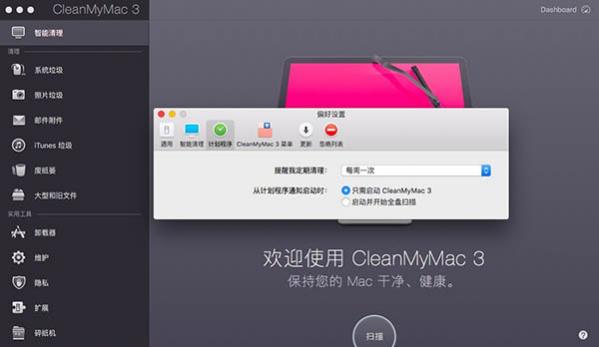 正版软件
正版软件
- 全面解析CleanMyMac清理工具
- 可能许多网友都认为只有Windows系统需要清理,而Mac系统不用清理的误区。但实际上,无论是哪种操作系统,使用过程中都会产生很多垃圾文件或缓存,因此对系统进行及时清理是非常必要的。
- 1996天前 定时清理 系统垃圾清理 智能清理 1930
最新发布
-
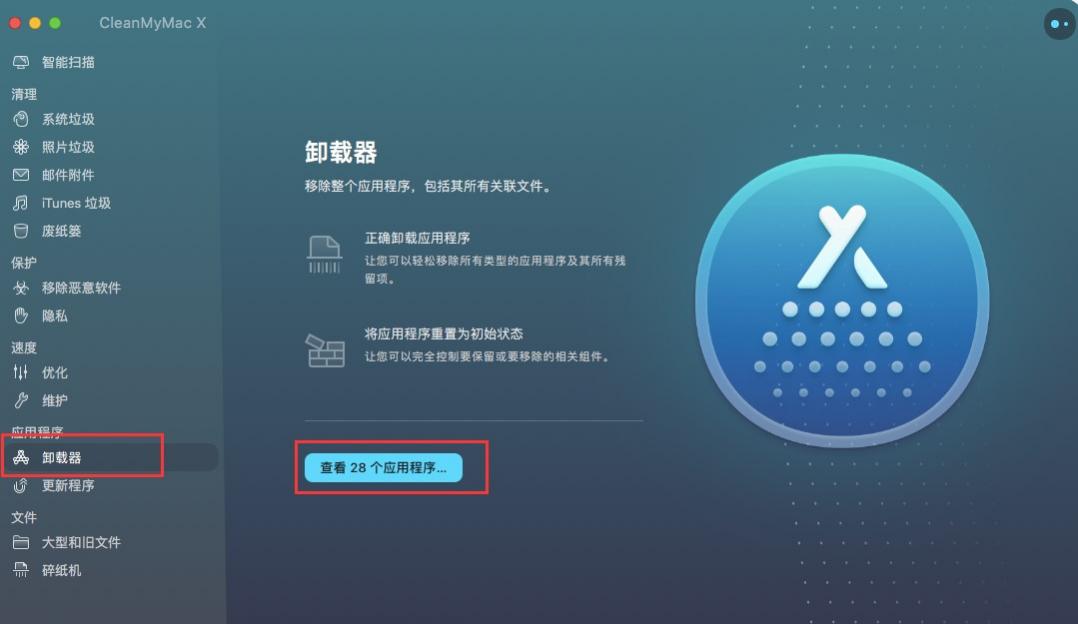 1
1
- 如何卸载 CleanMyMac
- 2092天前
-
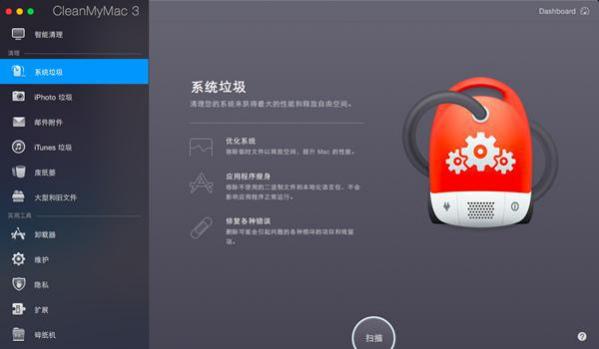 2
2
- 如何清理mac缓存文件
- 2039天前
-
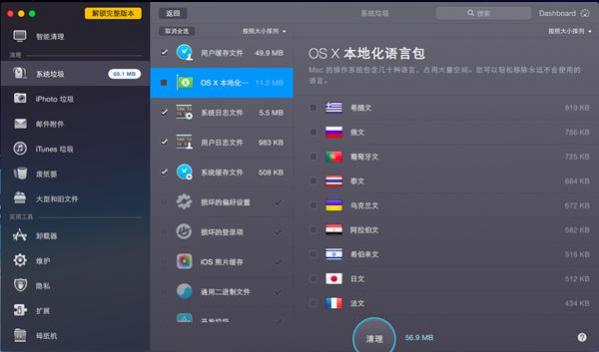 3
3
- CleanMyMac语言文件误清理问题
- 2095天前
-
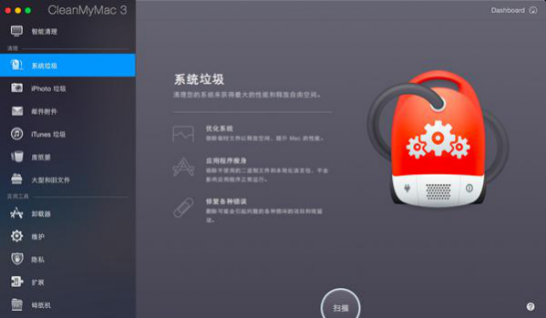 4
4
- 如何清理Mac系统垃圾文件
- 2030天前
-
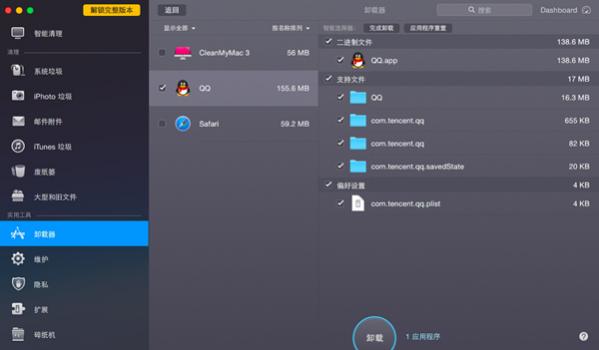 5
5
- 如何使用CleanMyMac卸载应用程序
- 2095天前
-
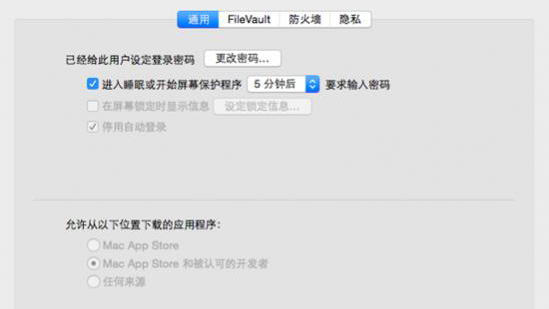 6
6
- 安装CleanMyMac 3提示软件已损坏
- 2091天前
-
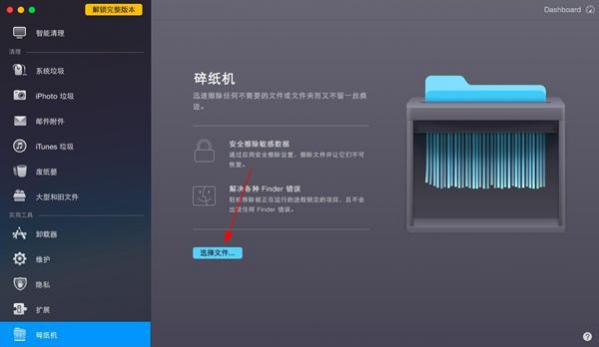 7
7
- 垃圾文件粉碎机 防止恢复保安全
- 2093天前
-
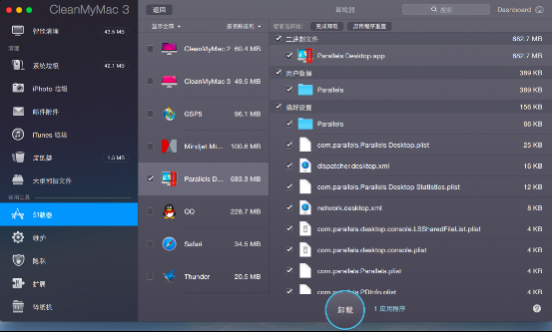 8
8
- 删除CleanMyMac3的残留
- 2020天前
-
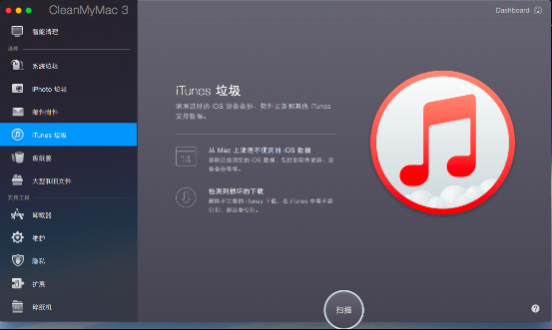 9
9
- 清理Mac中不能使用的iOS数据
- 2011天前
相关推荐
热门关注
-

- Xshell 6 简体中文
- ¥899.00-¥1149.00
-

- DaVinci Resolve Studio 16 简体中文
- ¥2550.00-¥2550.00
-

- Camtasia 2019 简体中文
- ¥689.00-¥689.00
-

- Luminar 3 简体中文
- ¥288.00-¥288.00
-

- Apowersoft 录屏王 简体中文
- ¥129.00-¥339.00